كما وعدناكم، سنقوم خلال الفترة القادمة بالتركيز بشكل كبير جداً بالرد على الإستفسارات والمشاكل المتعلقة بالذاكرة الخارجية أو الكارت ميمورى sd، وهذا نظراً لوجود الكثير من الشروحات حول هذا الموضوع تحديداً ومساعدة المستخدمين على حل هذه المشاكل وتجاوزها وإعادة استخدام بطاقة الذاكرة الميمورى كارد مرة ثانية بدون أى مشاكل .
اليوم معنا حل لواحدة من أكثر المشاكل التى يعانى منها المستخدمين واجهتنا أنا شخصياً عند تركيب بطاقة sd فى هاتفى الذكى بنظام أندرويد إلا وهى مشكلة بطاقة الذاكرة تالفة ما الحل ؟ اخي القارئ، لا داعى للقلق إطلاقاً فالأمر بسيط للغاية وسيتم تجاوزه مع عدد قليل من النقرات وعن تجربة .
إليكم مجموعة من الحلول الفعالة فى إصلاح هذه المشكلة ، فقط، قم بتجربة الحلول أدناه حل تلو الأخر حتى تصل إلى حل لهذه المشكلة فى بطاقة الذاكرة الخارجية الخاص بك .
:: قم بإخراج بطاقة الذاكرة من هاتف ومن ثم إعادة تركيبها مرة ثانية، وفى حالة إذا إستمرت هذه المشكلة سيكون عليك تجربة الحل الثانى .
:: تركيب بطاقة sd فى هاتف أخر، يتوجب عليك فى هذه الأثناء تركيب بطاقة الذاكرة الخارجية الميمورى كارد فى هاتف أخر وإذا ظهرت نفس الرسالة فهذا دليل بالفعل على أن البطاقة تالفة .
تجربتى فى حل هذه المشكلة
تنويه : فى البداية قم بعمل نسخة إحتياطية لبطاقة الذاكرة الخارجية الميمورى كارد الخاص بك من خلال توصيل الكارت بالكمبيوتر ونقل كل الملفات خصوصاً إذا كانت هناك ملفات هامة على البطاقة لأن الخطوات أدناه تقوم بعمل تهيئة وحذف كل شىء من الكارت .
عندما واجهت هذه المشكلة تمكنت من تجاوزها بتطبيق الخطوات أدناه . فقط، قم بالنقر على الإشعار الذى يظهر فى مركز الإشعارات، سيتم تحويلك إلى إعدادات التخزين بالهاتف الخاص بك، أنقر بعد ذلك على بطاقة sd، ثم إعداد كما فى سكرين شوت أدناه .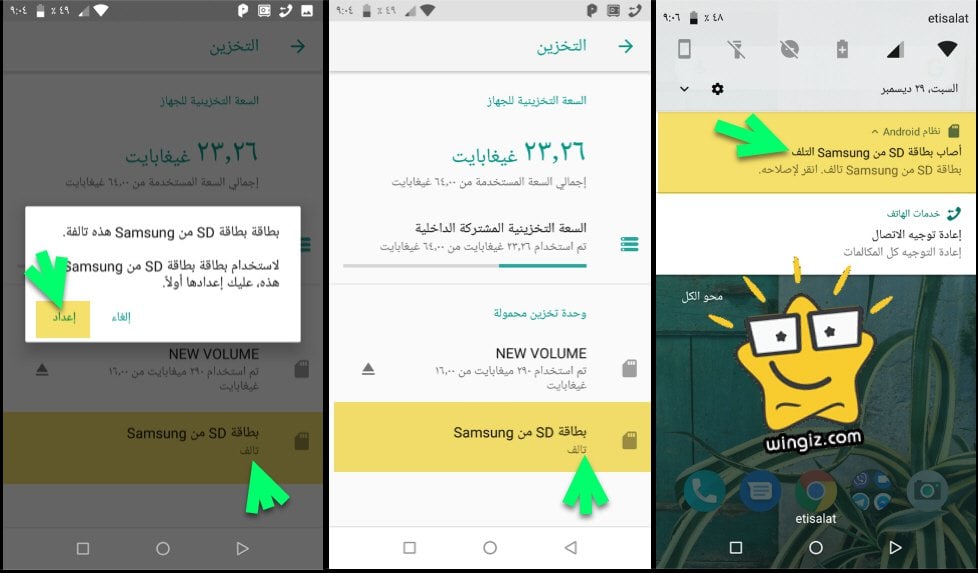 هنا يجب تحديد أما تحديد خيار “الاستخدام كوحدة تخزين محمولة” أو تحديد ” الاستخدام كوحدة تخزين داخلية” على حسب راحتك، وفى حالتى قمت بإختيار الخيار الثانى كما فى سكرين شوت أدناه، ثم النقر على “محو البيانات والتنسيق” وانتظر لحين انتهاء عملية الفورمات والتهيئة .
هنا يجب تحديد أما تحديد خيار “الاستخدام كوحدة تخزين محمولة” أو تحديد ” الاستخدام كوحدة تخزين داخلية” على حسب راحتك، وفى حالتى قمت بإختيار الخيار الثانى كما فى سكرين شوت أدناه، ثم النقر على “محو البيانات والتنسيق” وانتظر لحين انتهاء عملية الفورمات والتهيئة .
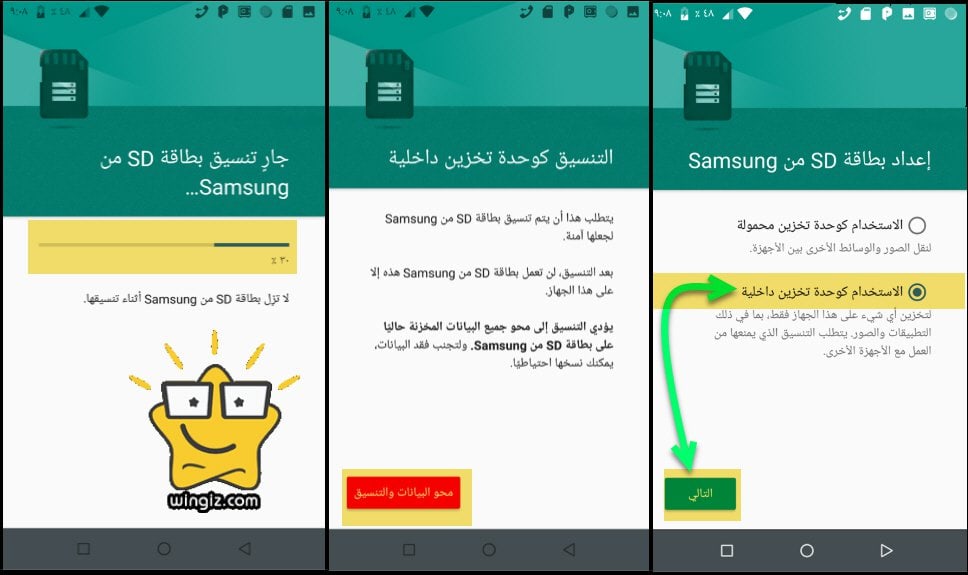
بمجر الأنتهاء من تطبيق الخطوة أعلاه أنتهت المشكلة على الفور وتمكنت من استخدام البطاقة الخارجية على هاتفى ونقل الملفات إليها بدون أى صعوبات .
